Snel selectievakje-symbolen en klikbare selectievakjes invoegen in Word
Kutools voor Word
Handmatig selectievakjes invoegen in Word kan tijdrovend zijn, vooral als je vaak formulieren, checklists of interactieve documenten maakt. Kutools voor Word vereenvoudigt dit proces met zijn Selectievakje-hulpprogramma, waarmee je snel selectievakje-symbolen of klikbare selectievakjes kunt invoegen.
Selectievakje-symbolen invoegen in Word
Klikbare selectievakjes invoegen in Word
Voeg in bulk selectievakje-symbolen of klikbare selectievakjes toe aan een lijst met items in Word
Aanbevolen productiviteitstools voor Word
Kutools voor Word: Combineert AI 🤖, met meer dan 100 geavanceerde functies bespaart 50% van uw documentverwerkings tijd.Vrije download
Office Tab: Voegt browser-achtige tabbladen toe aan Word (en andere Office tools), waardoor het navigeren tussen meerdere documenten eenvoudiger wordt.Vrije download
Functielocatie: Kutools > Selectievakje
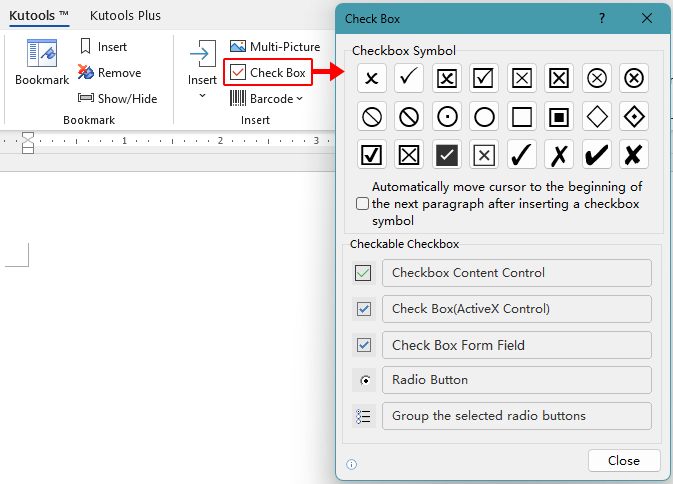
Selectievakje-symbolen invoegen in Word
Kutools voor Word biedt verschillende selectievakje-symbolen voor eenvoudige invoeging.
- Klik op Kutools > Selectievakje.
- Plaats de cursor waar je een selectievakje-symbool wilt invoegen.
- Selecteer het selectievakje-symbool om in te voegen.

Opmerking: Als je de optie 'Verplaats de cursor automatisch naar het begin van de volgende alinea na het invoegen van een selectievakje-symbool' aanvinkt, zal de cursor automatisch naar de volgende alinea gaan na elke invoeging.
Klikbare selectievakjes invoegen in Word
Kutools voor Word stelt je in staat om eenvoudig klikbare selectievakjes in je document in te voegen. Volg deze stappen:
- Klik op Kutools > Selectievakje.
- Selecteer de gewenste klikbare selectievakje-optie om in te voegen.

Voeg in bulk selectievakje-symbolen of klikbare selectievakjes toe aan een lijst met items in Word
Kutools voor Word stelt je in staat om snel selectievakje-symbolen of klikbare selectievakjes voor meerdere lijstitems tegelijk in te voegen. Volg deze stappen:
- Klik op Kutools > Selectievakje.
- Selecteer de items waarvoor je een selectievakje wilt invoegen.
- Kies het gewenste selectievakje-symbool of klikbare selectievakje om het snel voor elk item in te voegen.

De volgende afbeelding demonstreert hoe de selectievakjes eruitzien nadat ze zijn ingevoegd.
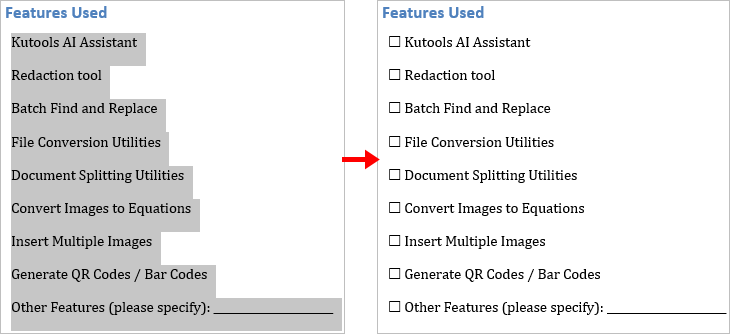
Beste productiviteitstools voor Office
Kutools voor Word - Verhoog uw Word-ervaring met meer dan 100 indrukwekkende functies!
🤖 Kutools AI-functies: AI Assistent / Realtime Assistent / Super Polish (Formaat behouden) / Super Vertalen (Formaat behouden) / AI Redactie / AI Proeflezen...
📘 Documentbeheer: Pagina's splitsen / Documenten samenvoegen / Selectie exporteren in verschillende indelingen (PDF/TXT/DOC/HTML...) / Batch converteren naar PDF...
✏ Inhoud bewerken: Batch Zoeken en Vervangen over meerdere bestanden / Alle afbeeldingen formaat wijzigen / Tabelrijen en -kolommen transponeren / Tabel naar tekst converteren...
🧹 Moeiteloos opschonen: Extra spaties verwijderen / Sectie-einden / Tekstvakken / Hyperlinks / Voor meer verwijderopties ga naar de groep Verwijderen...
➕ Creatief invoegen: Duizendtalscheidingsteken invoegen / Selectievakjes / Keuzerondjes / QR-code / Barcode / Meerdere afbeeldingen / Ontdek meer in de groep Invoegen...
🔍 Nauwkeurige selecties: Specifieke pagina's aanwijzen / Tabellen / Vormen / Kopalinea's / Verbeter de navigatie met meer Selecteren functies...
⭐ Sterverbeteringen: Navigeer naar elke locatie / Automatisch herhalende tekst invoegen / Wisselen tussen documentvensters /11 conversietools...

Beste productiviteitstools voor Office
Kutools voor Word - 100+ Hulpprogramma's voor Word
- 🤖 Kutools AI-functies: AI Assistent / Realtime Assistent / Super Polish / Super Vertalen / AI Redactie / AI Proeflezen
- 📘 Documentbeheer: Pagina's splitsen / Documenten samenvoegen / Batch converteren naar PDF
- ✏ Inhoud bewerken: Batch Zoeken en Vervangen / Alle afbeeldingen formaat wijzigen
- 🧹 Moeiteloos opschonen: Verwijder extra spaties / Sectie-einden verwijderen
- ➕ Creatief invoegen: Duizendtalscheidingsteken invoegen / Selectievakjes invoegen / QR-codes maken


